Craftで想像する

MCPでCraftをVisual Studio Code に接続する方法
Craft docのMCPサーバーを有効にすることで、Visual Studio Code 、コンテンツと直接やりとりすることができます。このガイドでは、MCPを使用したCraft docとVisual Studio Code の接続設定について説明します。
Craft ドキュメントで MCP を有効化する
まず、この Craft ドキュメントで MCP を有効化する必要があります。これにより、Craft がこのドキュメント用の MCP サーバーをセットアップできるようになります。 その後、Visual Studio Code からその MCP サーバーに接続するために MCP の URL を使用します。

ステップ1
ドキュメント内で、右上にある「Imagine」ボタンをクリックします。

ステップ2
パネル内で「MCP」タブを選択します。

ステップ3
パネルの下部にある「Enable MCP」をクリックします。

ステップ4
あなたのドキュメントとやり取りするために使用される MCP URL が、上部に表示されるようになりました。

ステップ5
ドキュメントとの連携に使われるMCPのURLが、上部に表示されます。
Visual Studio CodeにMCPコネクタを追加する
Visual Studio Code で新しいコネクタを作成し、Craft doc の MCP URL を使用して 2 つのサービスを接続します。

ステップ1
コマンドパレットで
>mcp と入力し、"MCP: Open User Configuration" を選択して、Visual Studio CodeのMCP設定に移動します。ステップ2
以下のMCP設定をコピーし、Visual Studio CodeのMCP設定ファイルに貼り付けます。
craft をMCPサーバーのわかりやすい名前に置き換えてください。 <MCP_URL> を Craft の MCP URL に置き換えてください。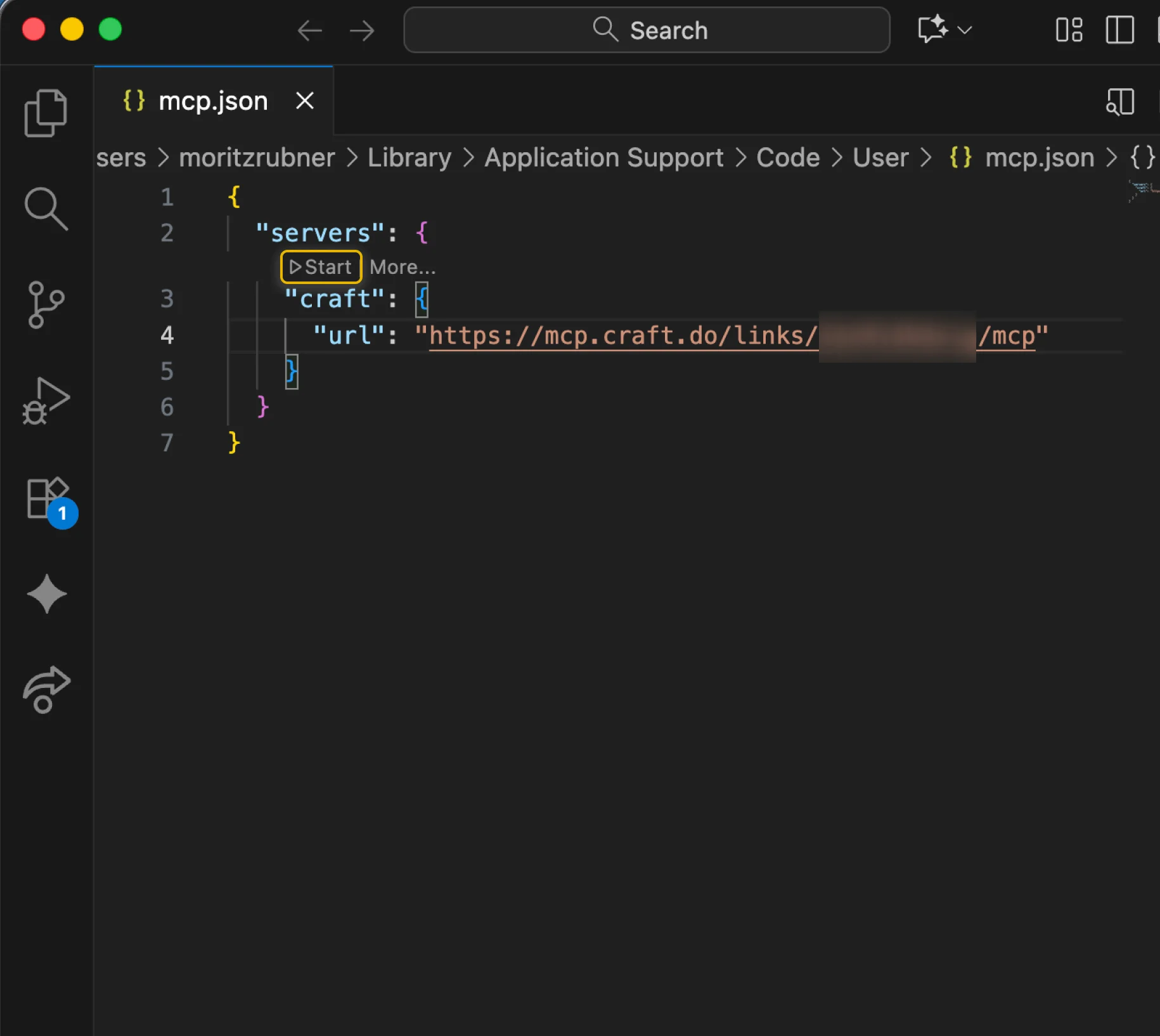
ステップ3
MCP設定ファイルを保存します。この例のようになるはずです。Start "ボタンを押して、MCPサーバーを起動します。
これでVisual Studio Code にCraftドキュメントについて質問したり、更新してもらうことができるようになりました。まずは次のようなプロンプトで試してみましょう。
サンプルをクリックすると、プロンプトがクリップボードにコピーされます。





